Het element toevoegen en verwijderen
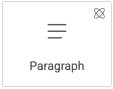
Voeg het element toe aan het canvas
Om toegang te krijgen tot een element en het te gebruiken:
Klik in Elementor Editor op +.
Alle beschikbare elementen worden weergegeven.Klik of sleep het element naar het canvas. Voor meer informatie, zie Elementen aan een pagina toevoegen.
Verwijder het element
Om het element te verwijderen:
- Selecteer het element op het canvas door erop te klikken.
- Druk op de delete-toets op je toetsenbord. Voor meer informatie, zie Elementen van een pagina verwijderen.
Wat is een alinea-element?
Met het Alinea-element kun je tekst toevoegen en aanpassen voor je website.
Veelvoorkomend gebruik
Bailey bouwt een website voor een bakkerij. Als onderdeel van de Hero-sectie hebben ze een paar zinnen toegevoegd die de bakkerij beschrijven onder de hoofdtekst. Vervolgens hebben ze de typografie aangepast om de tekst te laten opvallen, met een ouderwets lettertype dat past bij de traditionele merkidentiteit van de bakkerij.
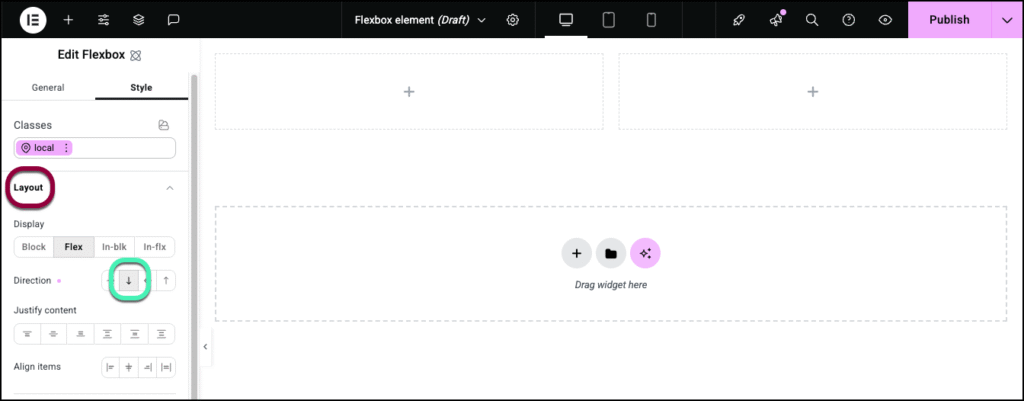
Aanvullende gebruiksmogelijkheden
- Blogberichten
- Webpaginatekst
Een alinea-element toevoegen: stap voor stap
- Voeg de Paragraph widget toe aan het canvas. Voor details, zie Elementen toevoegen aan een pagina.
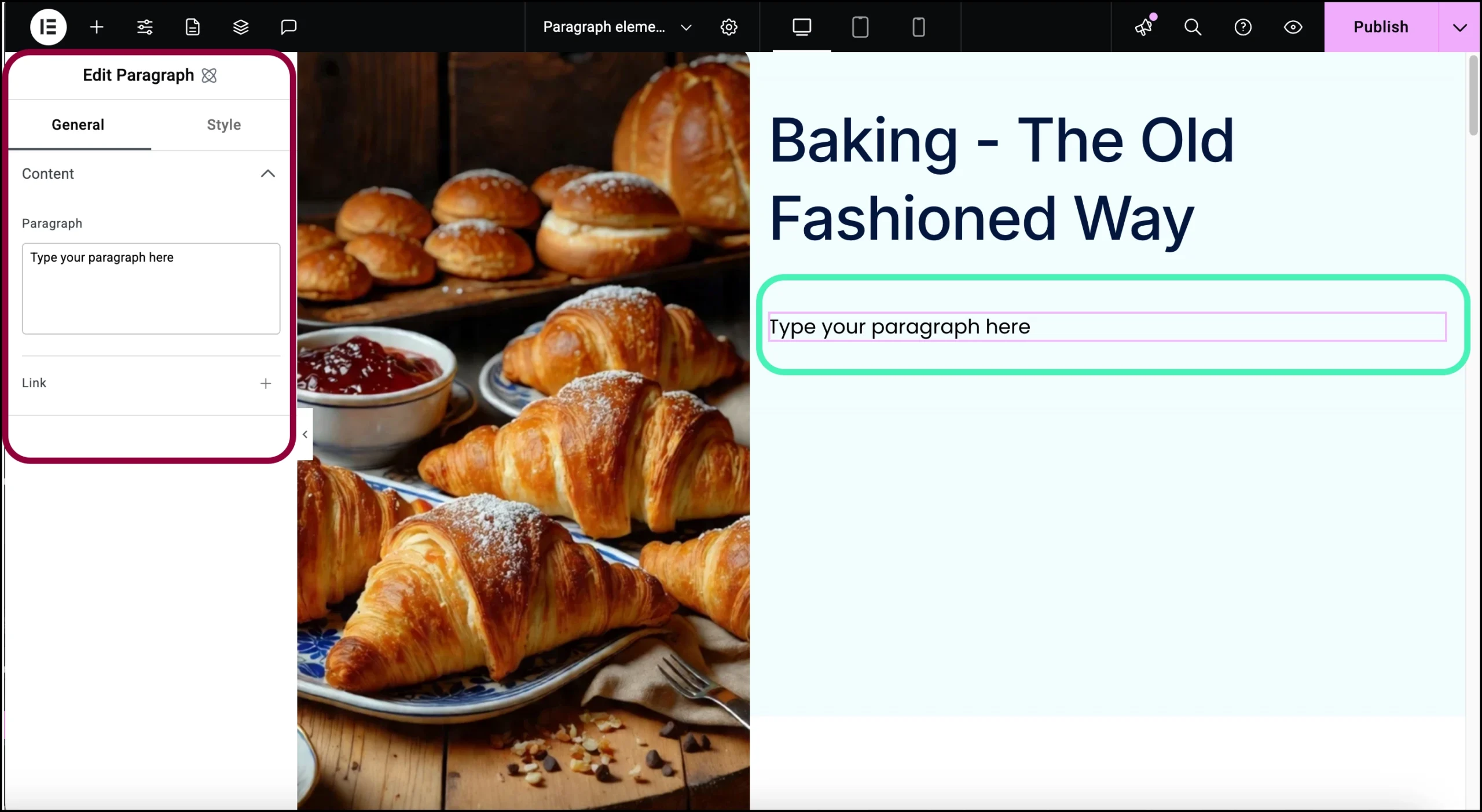
De opties voor het Paragraph element verschijnen in het paneel.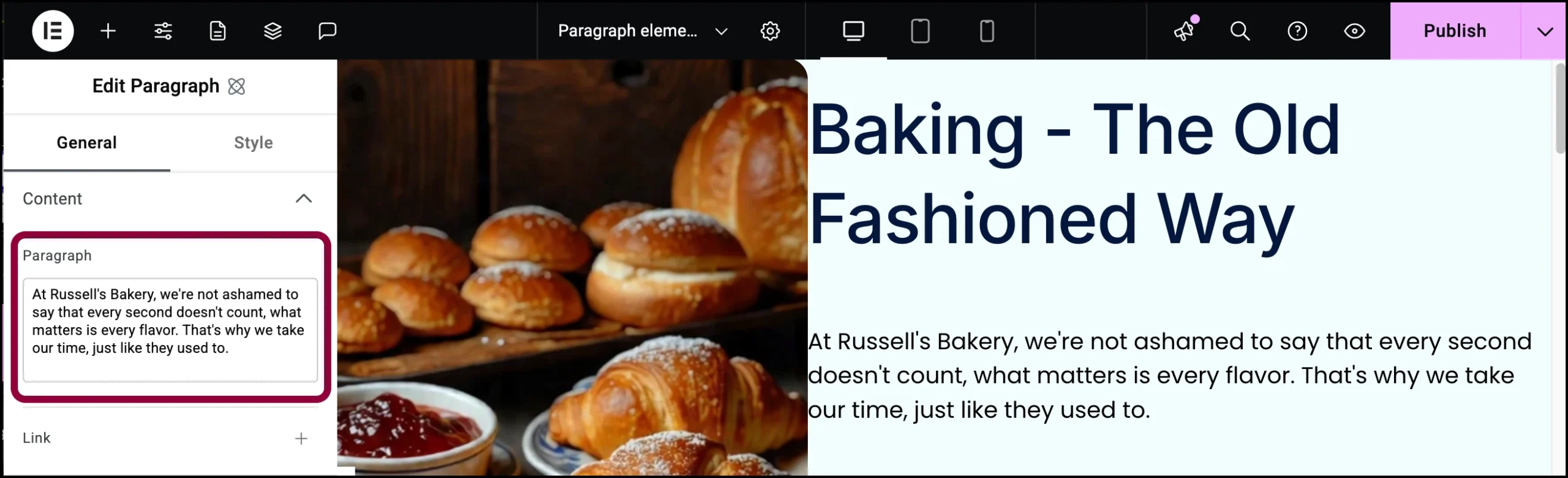
- In het Algemeen tabblad, onder Paragraph, voeg je tekst toe.
We willen dat deze tekst linkt naar onze over ons pagina, dus voegen we een link toe.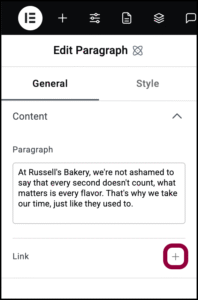
- Klik op het plusteken naast Link.
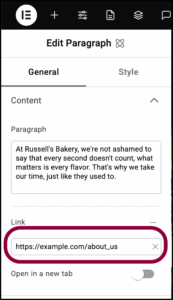
- Voer de URL in van de pagina waarnaar je wilt linken in het Link-veld.
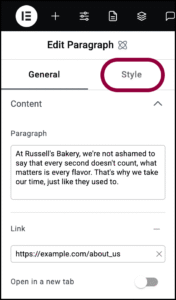
- Klik op het Stijl tabblad.
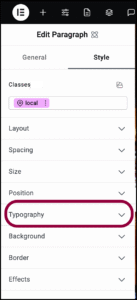
- Open de Typografie sectie.
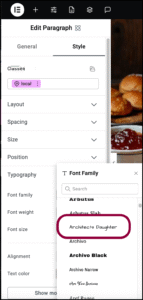
- Selecteer een lettertype uit het Lettertypefamilie dropdown menu.
Laten we de tekst vetter maken zodat het meer opvalt.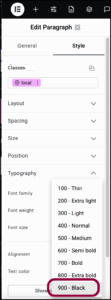
- Uit het Lettergewicht dropdown menu, selecteer 900.
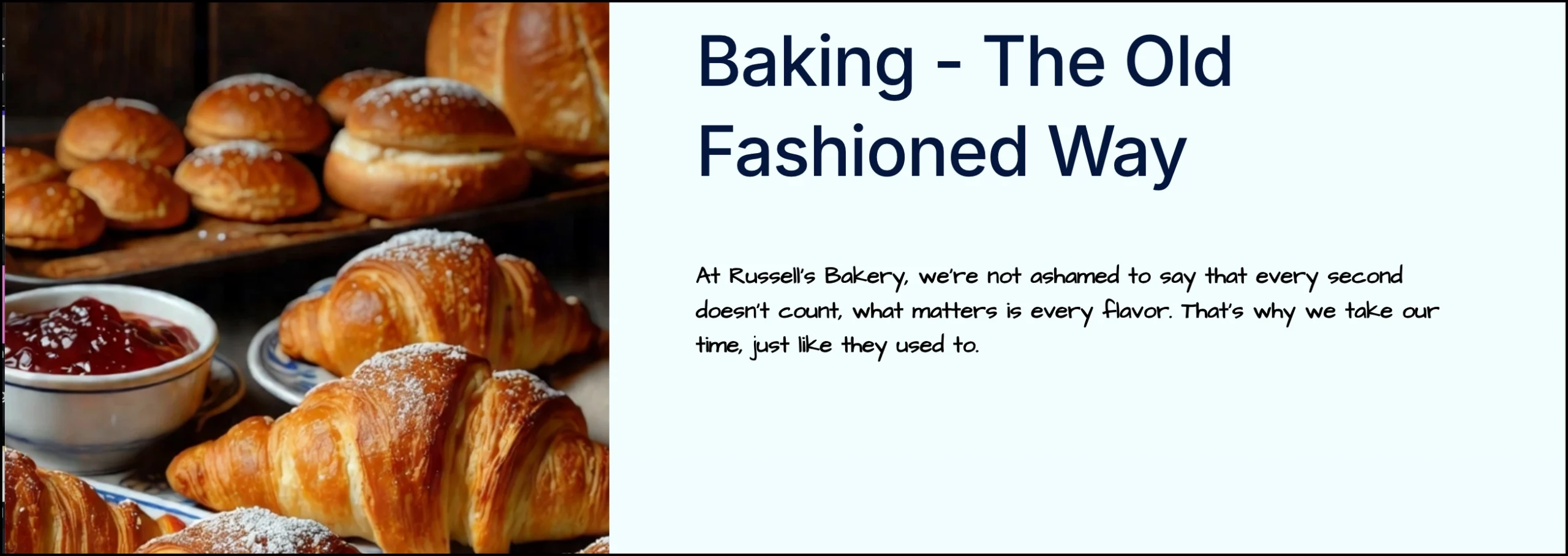
Voor meer details over dit menu, zie Stijl tabblad – Typografie.
Instellingen voor het alinea-element
Je kunt je elementen aanpassen met inhoud en stijl, wat je veel flexibiliteit biedt om ze aan je behoeften aan te passen. Klik op de tabbladen hieronder om alle instellingen te zien die beschikbaar zijn voor dit element.
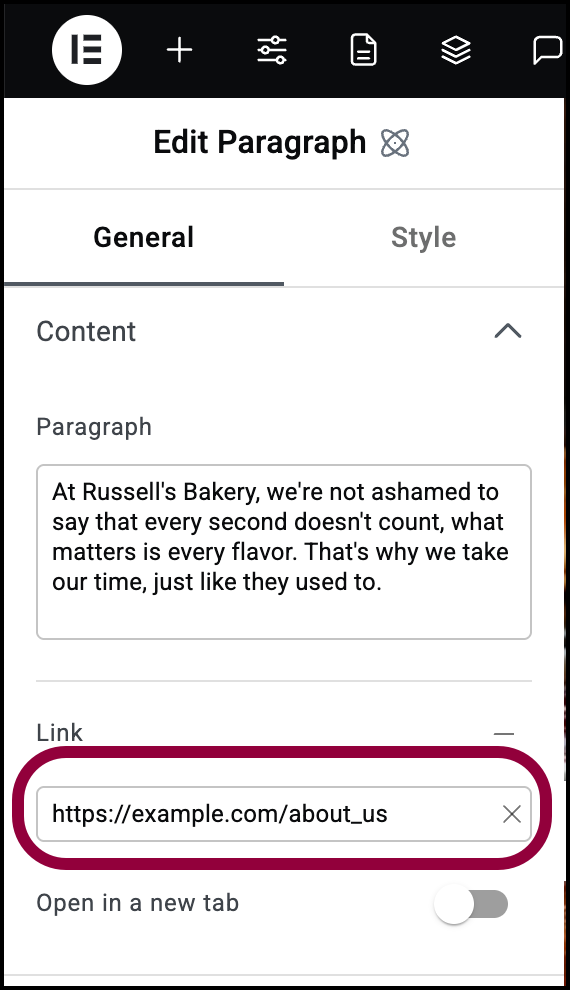
Paragraph
De tekst die verschijnt in de Alinea.
Link
Klik op het plusteken om een link in te voeren. Bezoekers die op de Alinea klikken, openen de link.
Openen in nieuw tabblad: Als de Paragraph een link bevat, schakel dit in als je wilt dat de link in een nieuw tabblad opent.
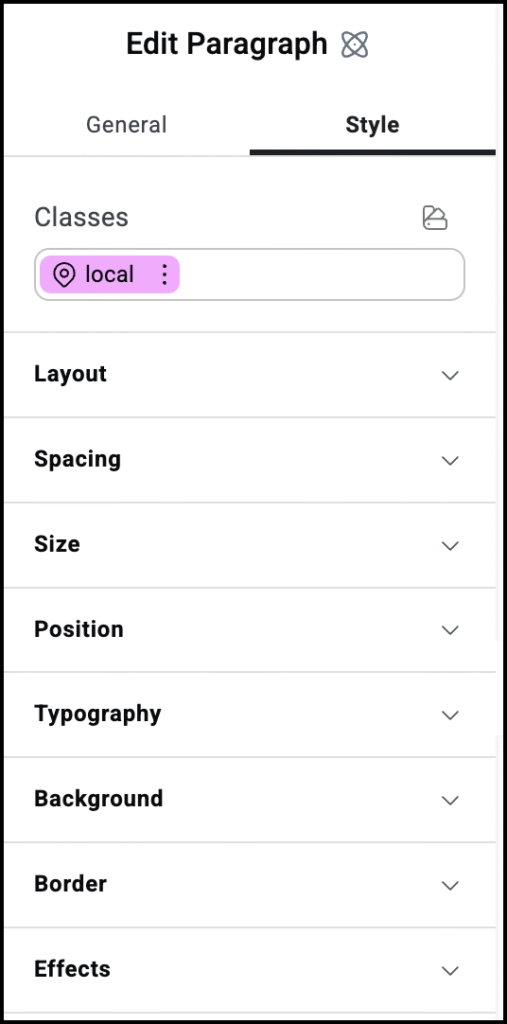
Stijlopties
Bekijk de artikelen over individuele stijlopties:

